一日にスマートフォンをどれだけ使用しているでしょうか。スマホ依存は今、社会的にも問題になっています。視力の低下の他、精神にも悪影響を与えるなどデメリットが数多くあります。
そこで今回のテーマは「脱スマホの為の設定」です。
スマートフォンと適切な距離感を保つためにおすすめな設定を紹介いたします。
この記事の内容は以下の人に向けたものとなっております。
- 夜スマホを操作して夜更かしをしてしまう。
- ダラダラとスマホをいじってしまうことで悩んでいる。
- スマホ操作時間を減らして自分がやりたいことをした。
スマホの設定をするだけでデジタルデトックスが行えるので一切の費用が掛かりません。誰にでも取り組みやすいものとなっています。対応機種はiPhoneとなっておりますのでご了承ください。androidにも同じような機能があると思いますので、ご参考までに。
ぜひ最後までご覧ください。
脱スマホを行う意味

時間はいつでも有限であり、学校・仕事を除いた時間は特に貴重なものです。その時間をスマホ操作に費やしてしまうのは非常にもったいないと思いませんか。
スマホは便利な道具ですが、使いすぎると自分の大切な時間を奪ってしまうという懸念があります。デジタルデトックス・脱スマホを行う意味は「時間の確保」にあります。
生活で時間がないと思っている人ほど実践してみると良いかもしれません。
生活リズムを整える
夜にベッドの上でダラダラとスマホ操作をしていて、翌朝は寝不足で学校や会社へ行くという人も少なくないと思います。夜中に脱スマホ生活を実践することができたならば、決まった時間に眠ることを可能にします。
要するに生活リズムを整えることで心身ともに健康的な生活をおくる事ができるようになるという訳です。
自分のやりたい事・やるべき事
時間の確保ができたならばその時間を自分がやりたい・やるべき事に充てることができます。
何度も始めようと決意した資格勉強・ダイエット・読書などできていないことが数多くありませんか。スマホ操作する習慣をなくしてしまうことができれば、時間はある程度作り出すことが可能です。
これを機にぜひチャレンジしてみてください。
具体的なやり方とポイント
ここからは具体的にどのように設定すればよいかについて解説していきます。
スマホ設定のポイント
ポイントはズバリ、スマホ操作に手間を加えることです。
ボタン一つで立ち上げることができ、数個の数字をタッチすれば簡単に操作できるようになります。その手軽さこそがスマホ依存に繋がってしまうのです。
そのため一手間・二手間加えることで操作性を意図的に悪くすることで使用頻度を下げることが可能となるわけです。
スクリーンタイム
この機能はアプリに制限時間を設定することで使用を一時的に中断することができます。パスワードを入力することで再び使用することができます。アプリごとに設定することが可能なので、使いすぎてしまうものに制限をかけましょう。
やり方
Apple Japanの動画がYoutubeにありましたのでそちらをご覧ください。↓
少し残念なのが制限画面が出た時にパスワードを入力すると再び使えるようになることです。
家族や友人にパスワードを設定してもらうのも良いかもしれません。いざという時のためにパスワードを紙に書いてもらい、保管しておきましょう。くれぐれも見ないように注意が必要です。
休止時間を設定する
この機能は設定した時間内にスクリーンタイムが自動的にオンになる機能です。寝る時間から起きる時間までを設定することでスマホを操作して夜更かしをするという事を減らすことが可能です。
やり方
Apple Japanの動画がYoutubeにありましたのでそちらをご覧ください。↓
緊急時にも使用するアプリは必ず「常に許可」の設定をしておいてください。僕の場合はラインと電話と金融系(クレジットカードアプリと銀行アプリ)はオンにしています。
パスワードを長くする
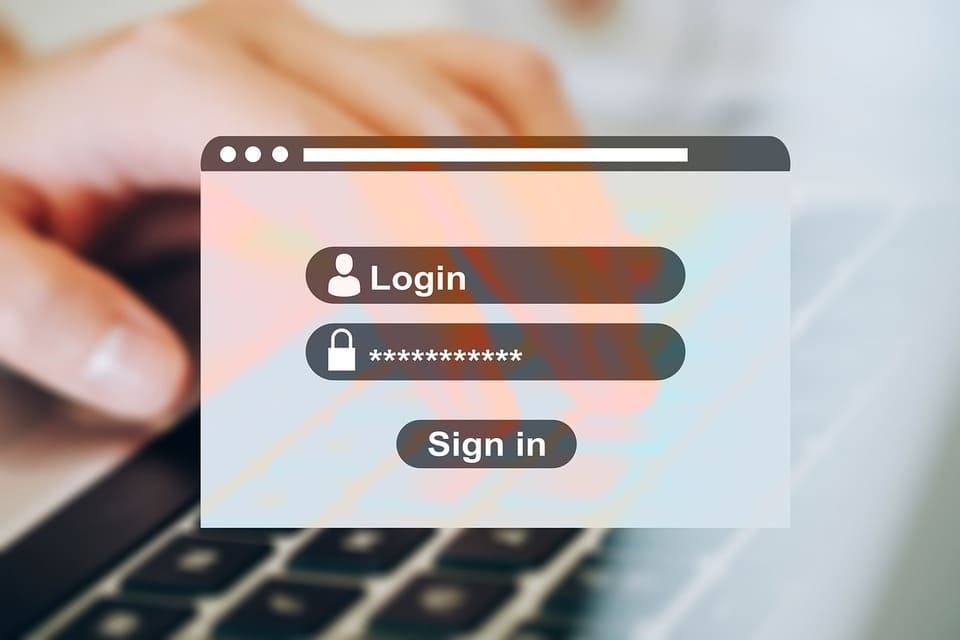
スマホを開くたびに長いパスワードを打つ必要が出てくるので、操作性を格段に落とすことが可能です。その煩わしさから操作する機会を減らすことができます。
ただデメリットがあり、会計時にポイントカードを表示するなどの際に手間取る場合があります。事前にアプリを開いておくなどの対策が必要です。
やり方
①設定を開く
②Face IDパスワード・touch ID パスワードをタップ
③現在利用しているパスワードを入力
④パスワードを変更をタップ、現在使用しているパスワードを入力
⑤パスコードオプションをタップしカスタムの英数字もしくはカスタムの数字を選択
⑥新しいパスワードを入力(確認も含め2回)
⑦本人確認のためのAppleIDを入力
FaceIDやtouchIDもオフにすることをおすすめしています。手軽に開けてしまえばパスワードを長くする意味がありません。Applewatchを持っているという人もすぐに開ける状態を解除しておくと良いかもしれません。
オートメーション機能
ショートカット機能を利用することで、ある時間になったら画面の色彩を反転させることができます。画面がなんとも色合いになりますので、操作を続けようと思うことが減ると思います。
0時から6時までといったよう設定することで夜にスマホを使用することを防ぐことができます。
やり方
①ショートカットアプリを開く
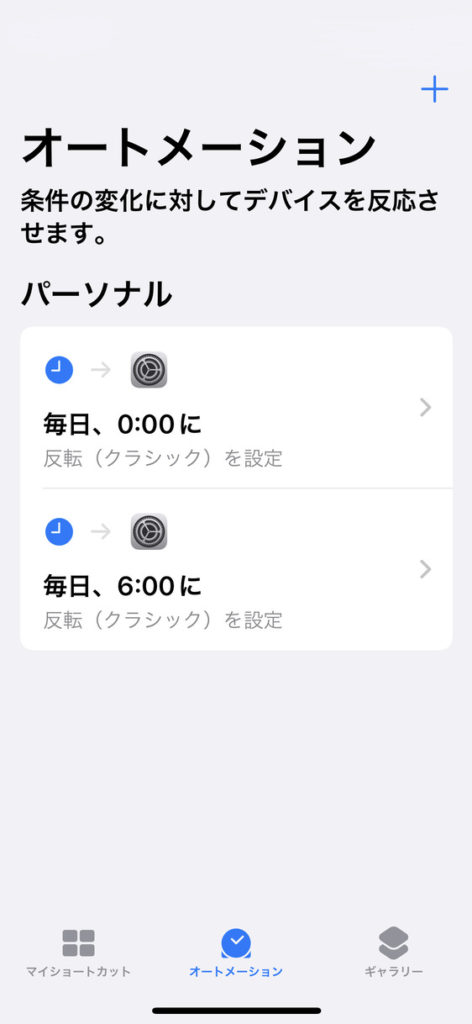
②真ん中下のオートメーションを選択し、右上の+をタップ。個人用オートメーションを選択
※筆者自身は既に設定済みですのでパーソナルに表示されています。
③「時刻」(例 0:00)を選択しスタート時間を設定する
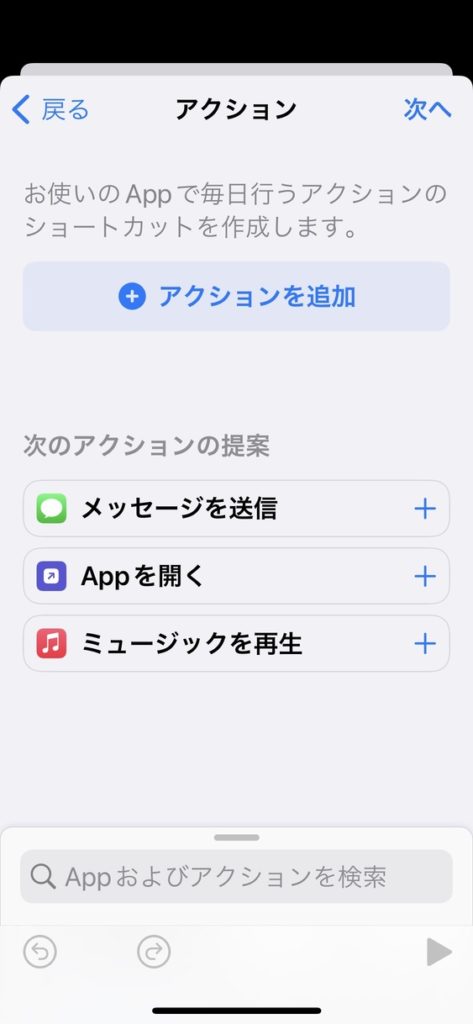
④アクションを追加を選択
⑤検索のところに「反転」と入れ、「反転(クラシック)を設定」をタップ
※写真ではスマートになっています。
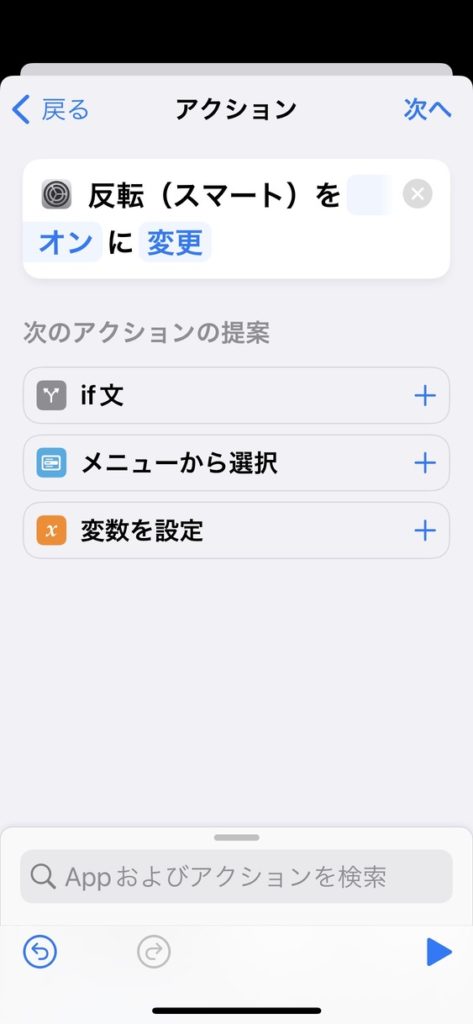
⑥反転(クラシック)がオンになっている事を確認し、右上の次へをタップ
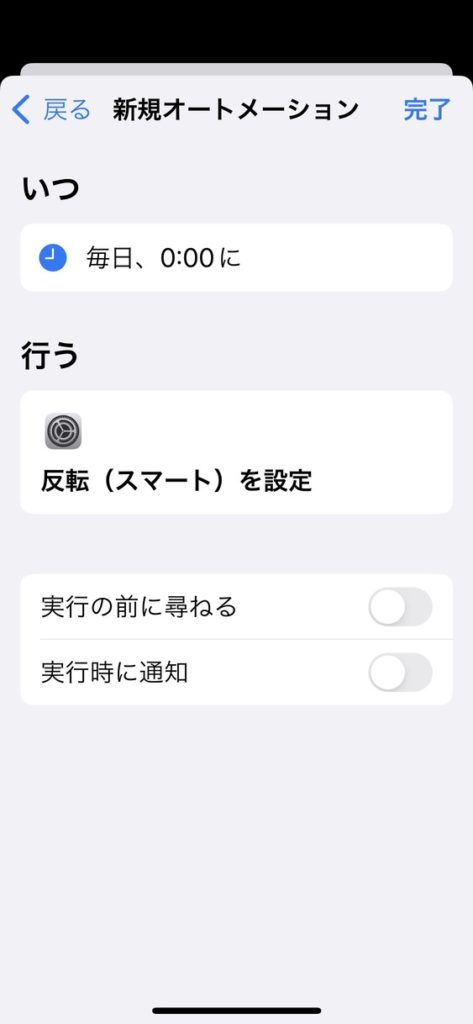
⑦実行の前に尋ねるをオフにして、完了をタップ
以上で設定は終わりです。そうすると夜に設定した時間に反転が行われます。
朝には通常画面に戻す必要がありますので、③の時刻を変更(例 6:00)に設定するのと、⑥反転(クラシック)をオフに設定して他は同じ作業をします。
この二つの作業が完了すると一枚目の写真のようにパーソナルの下に項目が出てきたら成功です。
手動で戻す際には①設定 ②アクセシビリティ ③画面サイズとテキストサイズ ④反転でオンオフ で切り替えが可能です。
さいごに
紹介した脱スマホを実践すれば成功間違いありません。もう一度ポイントをおさらいしましょう。大事なのは手間を加えることです。
スマホの設定ではありませんが、夜にスマホを使用する人はベッド周りに充電器を置かないという事も効果的です。充電しながらの操作はバッテリーの寿命を短くするなどデメリットしかありません。
設定をするだけで自由な時間を生み出すことができます。全部で十数分あればできるのでぜひ、実践してみてください。
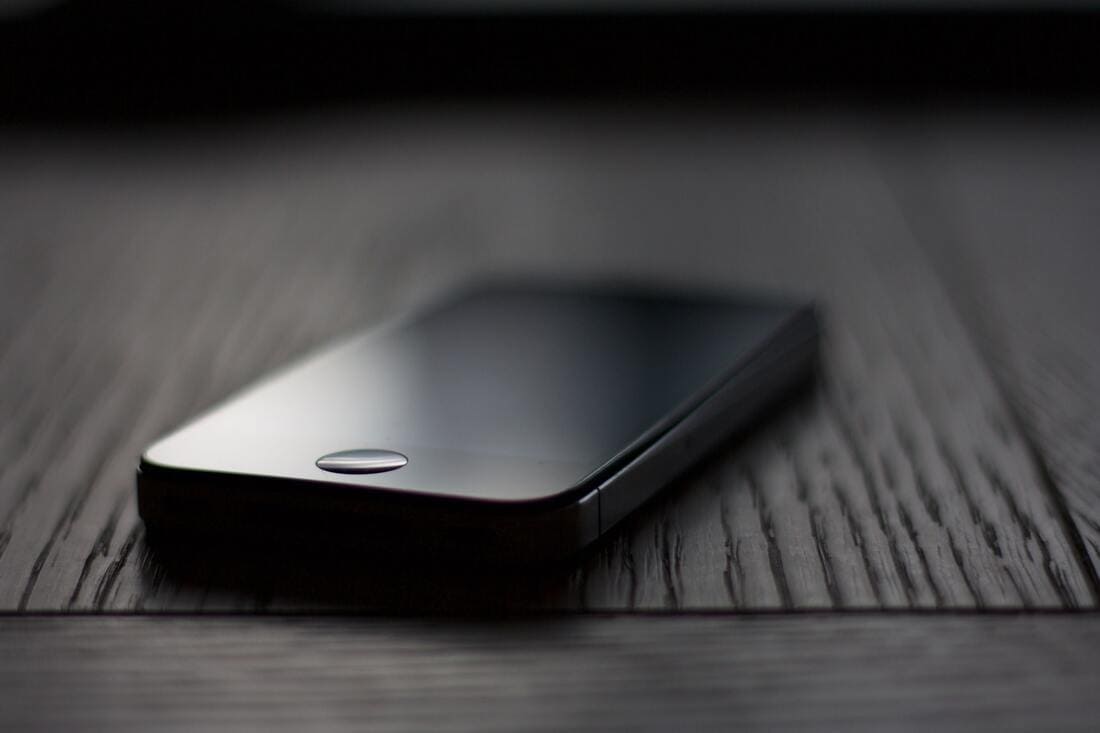


コメント